金蝶软件快速使用指南(介绍)(精)
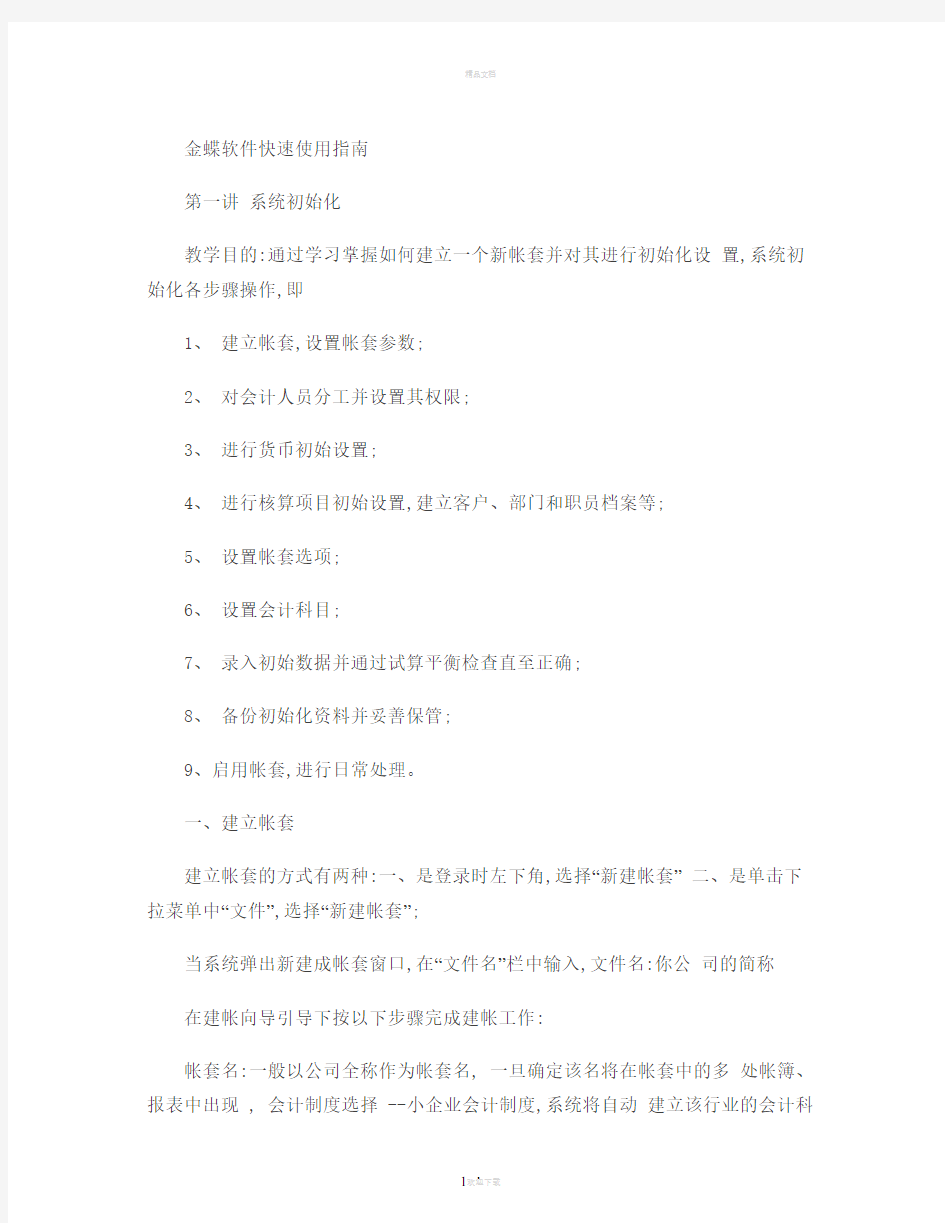
- 1、下载文档前请自行甄别文档内容的完整性,平台不提供额外的编辑、内容补充、找答案等附加服务。
- 2、"仅部分预览"的文档,不可在线预览部分如存在完整性等问题,可反馈申请退款(可完整预览的文档不适用该条件!)。
- 3、如文档侵犯您的权益,请联系客服反馈,我们会尽快为您处理(人工客服工作时间:9:00-18:30)。
金蝶软件快速使用指南
第一讲系统初始化
教学目的:通过学习掌握如何建立一个新帐套并对其进行初始化设置,系统初始化各步骤操作,即
1、建立帐套,设置帐套参数;
2、对会计人员分工并设置其权限;
3、进行货币初始设置;
4、进行核算项目初始设置,建立客户、部门和职员档案等;
5、设置帐套选项;
6、设置会计科目;
7、录入初始数据并通过试算平衡检查直至正确;
8、备份初始化资料并妥善保管;
9、启用帐套,进行日常处理。
一、建立帐套
建立帐套的方式有两种:一、是登录时左下角,选择“新建帐套”二、是单击下拉菜单中“文件”,选择“新建帐套”;
当系统弹出新建成帐套窗口,在“文件名”栏中输入,文件名:你公司的简称
在建帐向导引导下按以下步骤完成建帐工作:
帐套名:一般以公司全称作为帐套名, 一旦确定该名将在帐套中的多处帐簿、报表中出现 , 会计制度选择 --小企业会计制度,系统将自动建立该行业的会计科
目表及会计报表, 该科目表只包括一级科目及常用明细科目。若用户不想采用系统预设的会计科目及报表资料, 可选择“不建立预设科目表”选项,系统会提供一个空白的会计科目表, 由用户根据需要自行设置。
记帐本位币:人民币
确认会计科目编码结构:6-4-2-2-2-2-2共长<=16位
设定会计期间:自然月份
帐套启用会计期间:即用户利用金蝶软件开始处理财务数据的那一个期间。
单击“完成”按钮,完成建帐。
二、货币初始设置
经过以上操作, 我们就建立起了一个帐套, 系统自动切换到新帐套初始设置主菜单界面。下面就可以进行具体的初始设置工作了。在初始
化主菜单中单击“币别”按钮,弹出货币档案。单击“增加”按钮, 增加币种。
三、设置核算项目
软件中允许对会计科目按项目核算, 即在各级会计科目下设置核算项目, 按其进行明细核算, 核算项目类似于明细科目又不同于明细科目, 它可以替代以往来客户、部门、职员等开设的明细科目,起到明细核算作用,同时又具有明细科目不可比拟的优势,主要表现在:
1、核算项目避免了相同明细科目的重复录入
2、核算项目编码灵活方便,可采用独立的编码方法,最大长度可达 20位,不受会计科目编码的限制,编码中可以使用汉字、字符、数字等,便于记帐和使用。
3、核算项目的内容一般都是归类放置、一目了然,便于管理和控制。鉴于核算项目的以上优势,在设置会计科目时,应尽量合理地采用项目核算代替明细帐进行明细核算。
增加核算项目具体内容时, 先将光标定位于类别栏某一核算项目, 单击核算项目栏处“增加”按钮。
增加应收账款,应付账款两个核算项目!
对具体核算项目进行增加、修改、删除等操作时,应注意:
本年无业务发生的项目可以删除, 本年有业务发生但余额为零的项目可以删除,本年有业务发生但余额不为零的项目不允许删除。
四、设置帐套选项
1、帐套参数
为建立帐套时设置,除帐套名称外,其他参数此处只能查看,不能修改。
2、特别科目
显示系统在会计科目结构体系中预设的特别科目, 这些科目一般是系统自动进行帐务处理所必须的会计科目, 有特定含义, 在此只能查看, 不要修改系统预设的这些特别科目,否则可能会影响系统的正确运行。
3、凭证
(1、凭证字:对记帐凭证进行分类
(2、结算方式:设置主要是为了方便与银行及往来客户进行对帐
(3、控制选项:提供凭证录入及处理时一些控制选项,用户根据实际情况进行选择。
4、帐簿
选择帐簿余额方向处理的方法及记帐凭证入帐顺序。
第二课时:教学内容:设置会计科目
1、增加会计科目
一般的:单击会计科目窗口的“增加 |”按钮,由上级到下级逐级增加
(往来核算科目:如应收、应付、预收、预付等科目,可视为单位具体情况通过设往来单位、往来业务核算来进行明细核算。但应注意手工设明细帐和通过“往来核算”设明细帐两种方法只能用其中一种, 否则易产生帐务错乱。
2、修改会计科目
3、删除会计科目时应慎重,特别是该科目已有会计数据时,以防对历史数据查询产生影响。删除会计科目要从下到上逐级进行, 对系统设定的特别科目,用启不能删除,只能修改其科目代码和名称。第三课时:教学内容:初始化数据录入、启用帐套
一、初始数据录入
单击系统初始化窗口“初始数据”按钮,进入初始化数据输入窗口。
在初始数据录入窗口左上角有一个小窗口, 单击此窗口会弹出一个下拉列表框,其中预设了不同币别、综合本位币、数量、试算平衡表等选项,可以通过改变选项分别录入各项初始数据。
在初始数据录入窗口中系统以不同颜色来标识不同数据:
白色区域:表示是最明细级普通科目或具体核算项目, 可以直接录入初始数据。
黄色区域:表示为非最明细科目,其数由所属明细科目自动汇总,不需录入。
绿色区域:表示此为下设往来核算的最明细科目或具体核算项目, 需要双击进入特定界面录入。
灰色区域:表示对应科目不能使用该项数据,数据无法录入。若启用帐套会计
期间不是会计年度开始的第一个会计期间, 除录入本期期初余额外, 还需录入累
计借贷方, 以及累计损益类科目实际发生额。
1、本位币初始资料数据资料录入:一是直接录入,二是双击鼠标左键进入录入,如:设定为按往来业务核算的会计科目
2、材料、库存商品初始资料录入
在初始数据录入窗口左上角的录入项目选项下拉框中选择数量,
当以上所有初始数据录入完毕后, 单击初始数据录入窗口项目选取项下拉框
中的“试算平衡表”选项,系统将自动对用户输入的初始数据进行试算平衡,并在表格上方标明试算平衡与否。若试算不平衡,说明用户录入的初始数据肯定存在错误, 应对录入的各项数据进行检查修改,直到试算平衡,然后关闭初始数据录入窗口,返回系统初始化主菜单。
二、启用帐套
启用帐套就是对初始化工作中所输入的数据进行处理和转化, 使之成为日常
帐务处理中需要的格式,为日常处理提供初始数据来源。单击系统初始化主菜单上的“启用帐套”按钮,系统出现启用帐套向导,在此向导指引下完成帐套启用。
启用帐套时应注意两点:1、帐套一经启用,其初始化数据就不可再修改, 所以在启用帐套前, 一定要确保输入的初始数据是正确无误的; 2、在启用帐套时,一定要做好帐套初始化资料的备份工作,并妥善保管备份资料,以防万一。
第二讲凭证处理及帐簿查询
